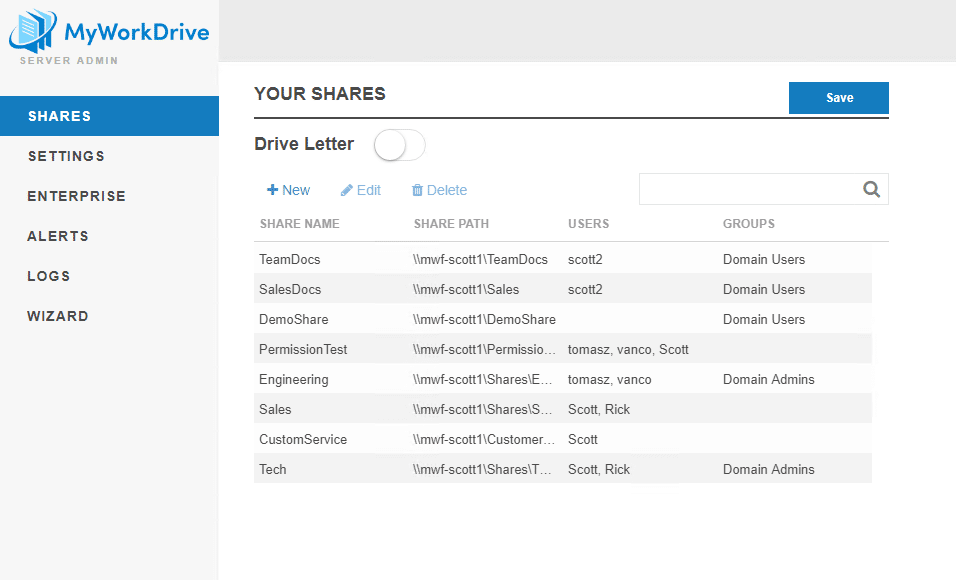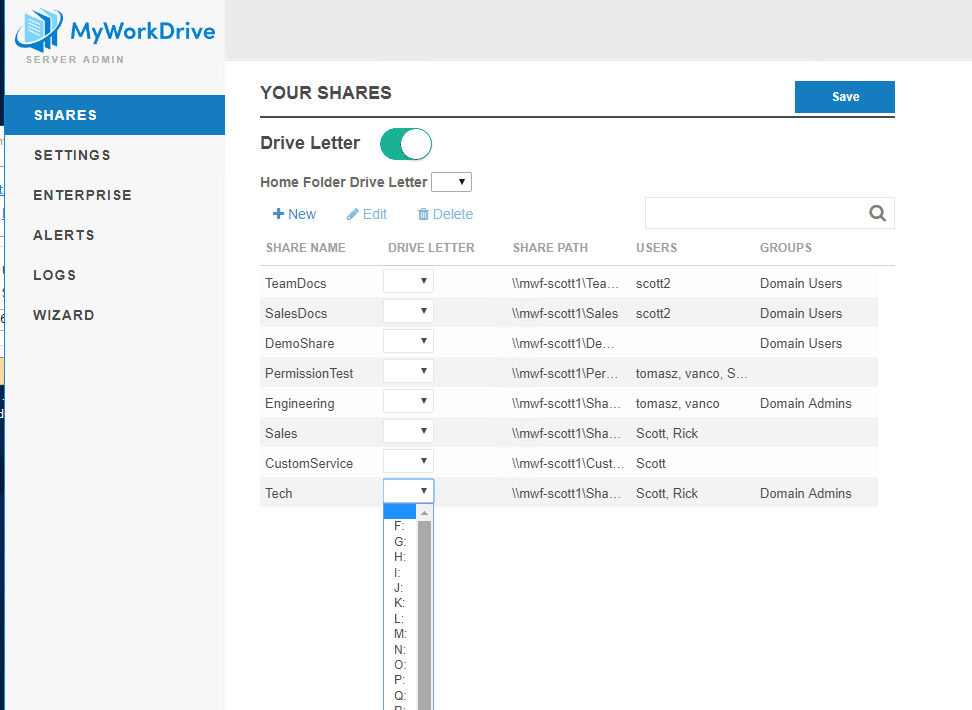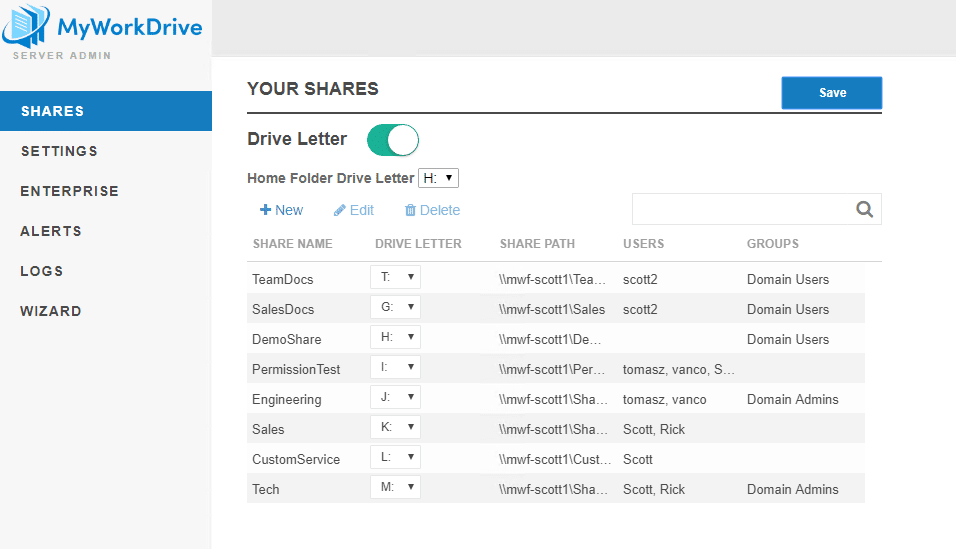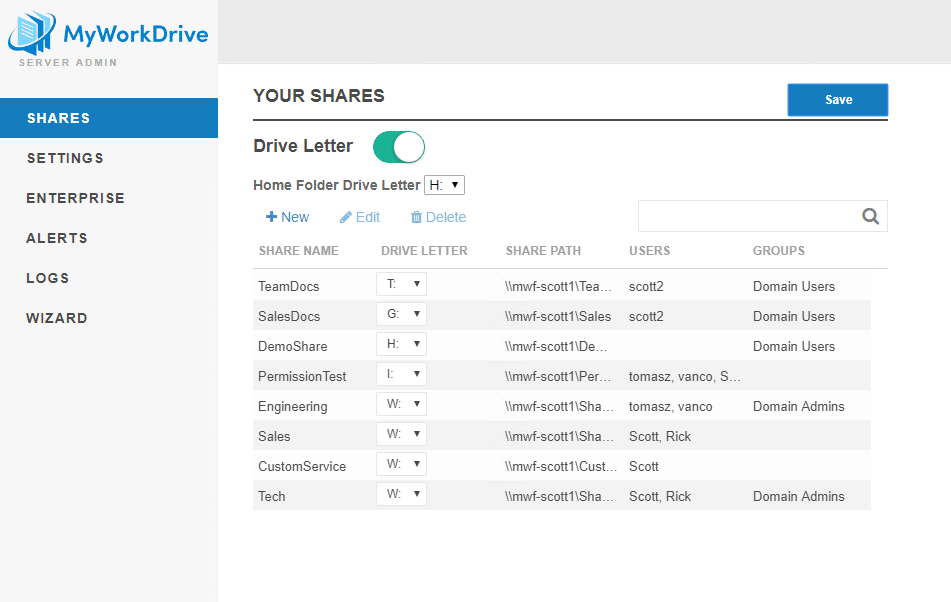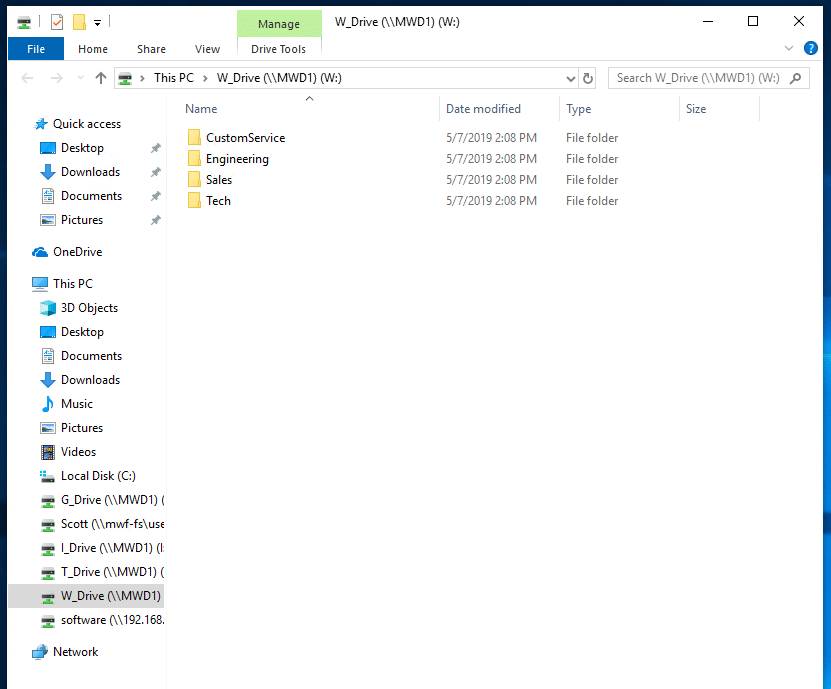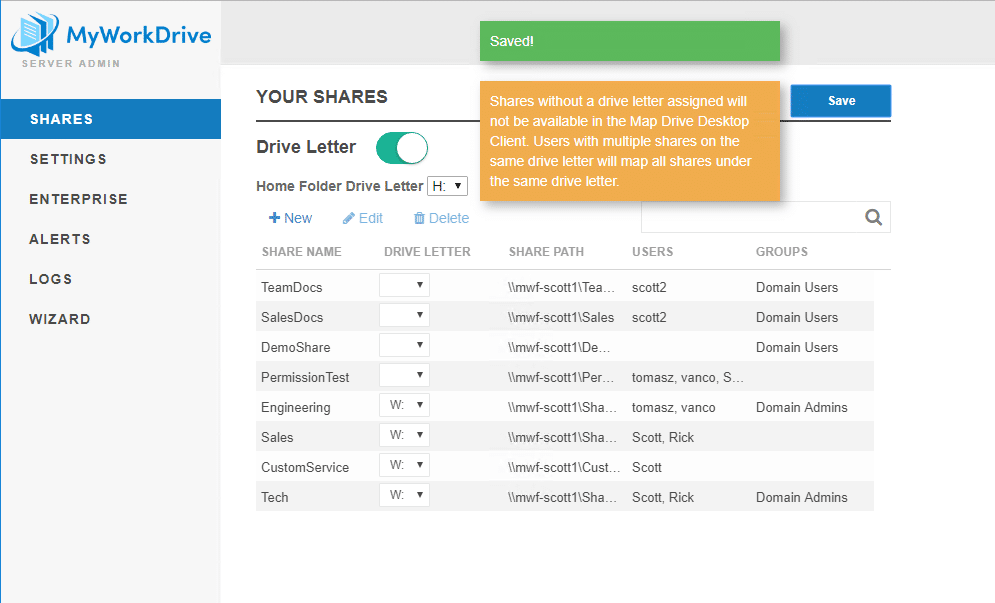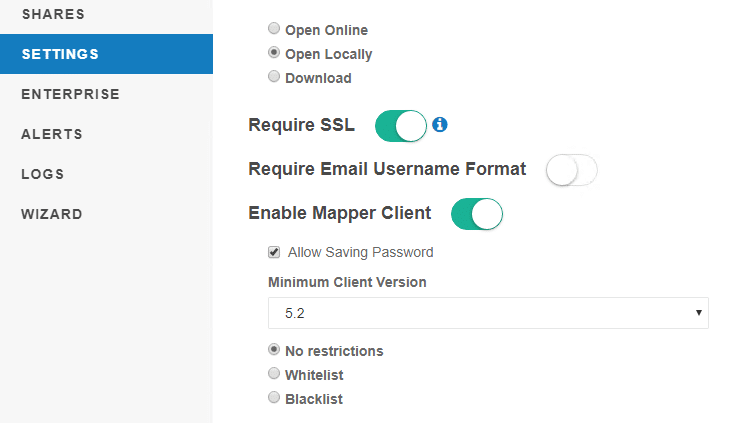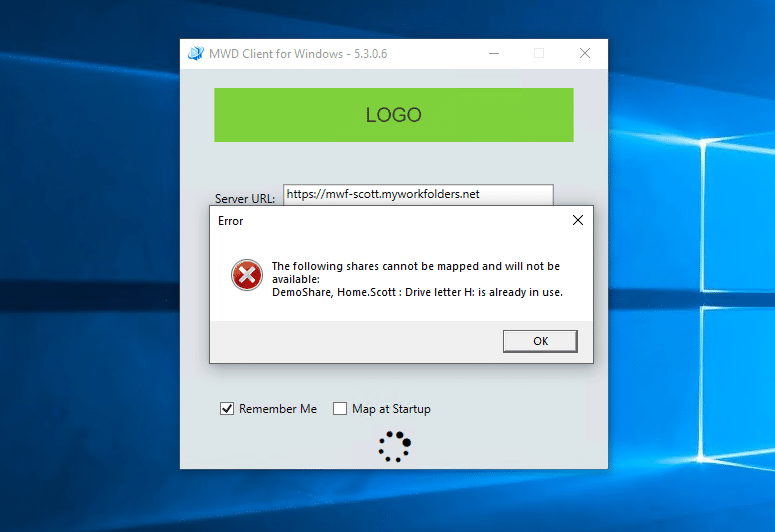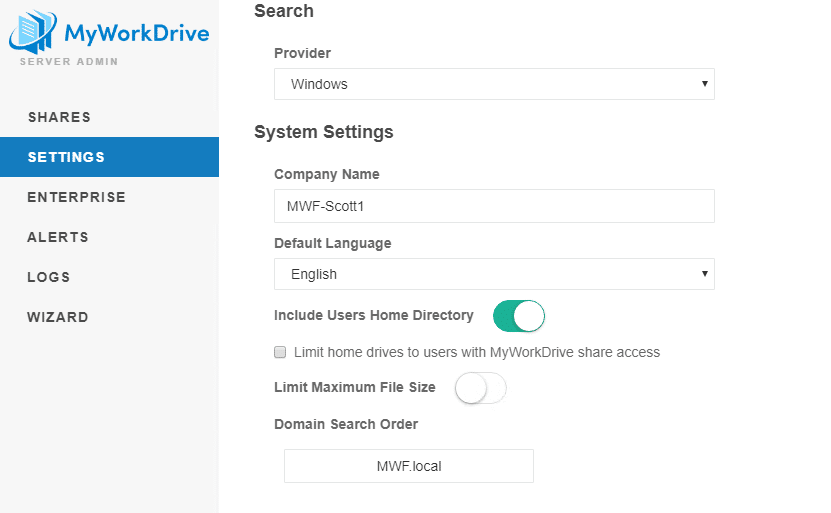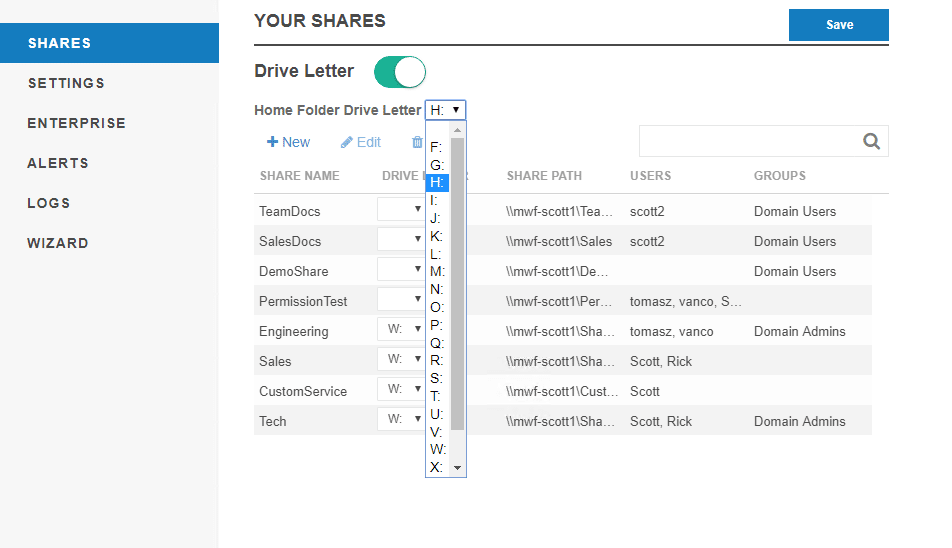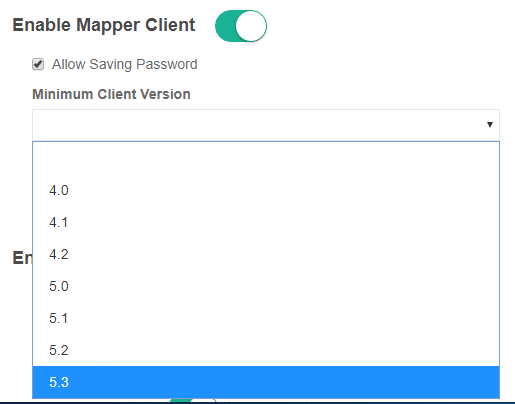Que peut-on faire pour vous aider aujourd'hui?
Guide du lecteur de cartes multiples pour Windows Client Server
Guide de configuration du serveur de lecteur de cartes multiples
Le serveur MyWorkDrive 5.3 et supérieur offre la possibilité de définir et de pousser des lettres de lecteur à partir du serveur.
Cette fonctionnalité n'est pas disponible pour les versions serveur ou client antérieures à 5.3
Pour chaque partage (et le lecteur d'accueil s'il est activé), vous pouvez définir une lettre de lecteur que la version 5.3 et supérieure du client Windows mappera lors de la connexion.
Considérations clés
- Caractéristique facultative. Lorsqu'il n'est pas activé sur le serveur, permet au client de sélectionner sa propre lettre de lecteur pour tous les partages (fonctionnalité actuelle)
- La même lettre de lecteur peut être attribuée à plusieurs partages sur le serveur.
- Le client prend en charge plusieurs partages avec la même lettre de lecteur
- Les partages sans lettres de lecteur attribuées ne sont pas mappés sur le lecteur de carte (apparaissent toujours sur les clients mobiles/Web)
- Le client avertit si une lettre de lecteur est déjà utilisée et n'est pas mappée.
- L'attribution de la lettre de lecteur n'a pas d'incidence sur mac/web/mobile
- Prend en charge la fonction de conduite à domicile.
- Nécessite le client Windows 5.3 et supérieur. Les clients précédents se connecteront mais ne mapperont pas plusieurs lecteurs.
- Un maximum de 8 lettres de lecteur est pris en charge sur le client
La disponibilité des partages dépend toujours de la configuration correcte des utilisateurs sur NTFS et de la définition des partages dans les paramètres. Voir nos articles pour plus de détails
https://www.myworkdrive.com/support/server-setup-guide/
https://www.myworkdrive.com/file-sharing/windows/
MyWorkDrive Server ne vous oblige pas à utiliser la fonction de lettre de lecteur à carte multiple. Si vous n'activez pas la fonctionnalité, le client mappera tous les partages disponibles dans une seule lettre de lecteur en tant que sous-dossiers, comme dans la version 5.2 et inférieure.
De plus, les versions 5.2 et antérieures du client Windows ne prennent pas en charge plusieurs lecteurs de carte et mappent tous les partages disponibles dans un seul dossier.
Si vous ne souhaitez pas autoriser les utilisateurs à se connecter avec des clients de lecteur de carte plus anciens, vous pouvez spécifier la version minimale du client de lecteur de carte dans les paramètres.
Plusieurs lettres de lecteur de carte sont une fonctionnalité uniquement disponible dans le client d'installation Windows. Ce n'est pas une fonctionnalité utilisée par les clients Web, osX ou Mobile.
La fonctionnalité Multiple Map Drives est disponible dans les paramètres de partage du panneau d'administration. Activer le curseur pour la lettre de lecteur
Cela déverrouillera les lettres de lecteur pour vos partages, ainsi que le dossier de départ si vous l'avez activé dans les paramètres.
Utilisez la flèche vers le bas pour afficher les lettres de lecteur et sélectionnez-les comme vous le souhaitez.
Vous pouvez utiliser la même lettre de lecteur deux fois pour différents partages. Par exemple, peut-être que tout le monde a un lecteur « W » pour ses documents de travail. L'ingénierie, le service client et les ventes ont tous un W qui pointe vers un chemin différent.
Si vous procédez ainsi, chaque utilisateur aura un W différent. Toutefois, si l'utilisateur a accès à deux partages différents sous la même lettre de lecteur via des autorisations NTFS ou un héritage, le client mappera deux partages dans une lettre de lecteur en tant que dossiers.
Dans cet exemple, cet utilisateur est un administrateur de domaine et est membre de tous les partages du service
Si vous n'attribuez pas de lettre de lecteur à un partage, ce partage ne sera pas mappé par le client de lecteur de carte. Une note s'affichera lors de la sauvegarde pour vous rappeler ce fait.
Il s'agit d'une fonctionnalité intentionnelle qui vous permet de rendre certains partages disponibles via les clients Web et mobiles sans les rendre disponibles via le client de lecteur de carte. Lorsqu'il est utilisé conjointement avec Data Leak Prevention, vous pouvez rendre certains partages disponibles à distance avec des filigranes sans les exposer à des téléchargements ou à une suppression hors site.
Notez que le client 5.2 et les versions antérieures mapperont toujours ces partages dans une seule lettre de lecteur de carte, donc si vous utilisez intentionnellement cette fonctionnalité, assurez-vous de définir une version minimale du client dans les paramètres.
Si l'attribution du serveur spécifie une lettre de lecteur qui est déjà utilisée localement, le client Map Drive affichera un message concernant le partage en question et ne le mappera pas. L'utilisateur peut être en mesure de résoudre le problème (supprimer le stockage portable, démapper le lecteur) ou peut avoir besoin de contacter l'administrateur pour obtenir de l'aide (si son script de connexion spécifie un mappage de lecteur en conflit, par exemple).
La fonctionnalité Map Drive est exclusivement destinée au client de lecteur de carte installé sur Windows et n'a aucun impact sur les clients osX, mobiles ou Web. Ceux-ci continueront à mapper tous les partages pour lesquels l'utilisateur est configuré / a l'autorisation.
Si vous avez activé les lecteurs d'accueil dans les paramètres, l'activation des lettres de lecteur affichera également l'option permettant de mapper le dossier d'accueil pour l'utilisateur.
Comme les autres partages, si une lettre de lecteur n'est pas spécifiée, elle ne sera pas disponible via le lecteur de carte mais s'affichera dans les clients osX/Mobile/web
Le nouveau Multiple Map Drive nécessite la version 5.3 ou supérieure du client Map Drive. Si vous effectuez un nouveau déploiement, cela ne vous affectera pas si vous téléchargez la dernière version à partir du portail.
Si vous mettez à niveau un environnement existant, plusieurs options s'offrent à vous.
- Mettez à niveau vers le serveur 5.3 et attendez pour activer les fonctionnalités de Map Drive jusqu'à ce que tous les clients aient également été mis à jour.
- Mettez à niveau vers le serveur 5.3 et activez les fonctionnalités Map Drive, les clients plus anciens continueront à se connecter comme ils l'ont toujours fait (lettre de lecteur unique avec tous les partages disponibles en tant que dossiers) jusqu'à ce qu'ils soient également mis à niveau.
- Mettez à jour vers le serveur 5.3 et définissez une valeur client minimale de 5.3 dans les paramètres.
Les anciens clients Map Drive ne pourront plus se connecter. Utilisez-le en conjonction avec un plan de mise à niveau, poussez via la stratégie de groupe du client mis à jour ou une notification par e-mail informant vos utilisateurs de la mise à niveau. Le client Map Drive prend en charge une installation en ligne de commande, voir le Guide de l'administrateur de Map Drive Client pour plus de détails.
Le client Windows Map Drive prend en charge un maximum de 8 lettres de lecteur. Si plus de 8 lettres de lecteur sont disponibles pour l'utilisateur connecté, elles ne seront pas toutes mappées.